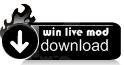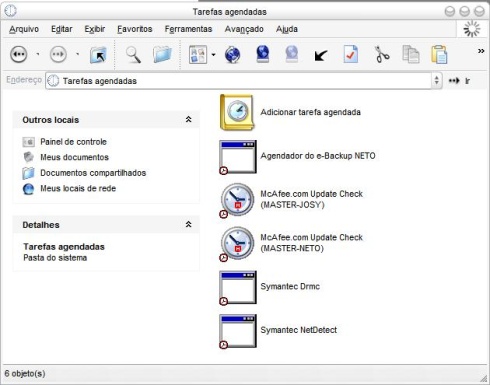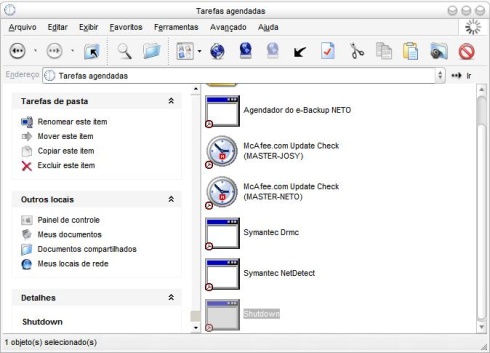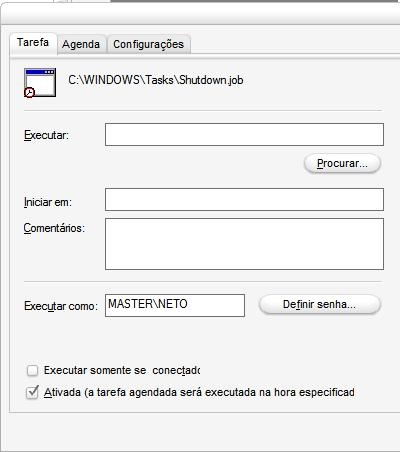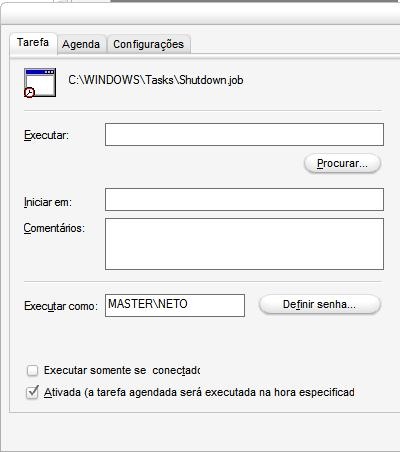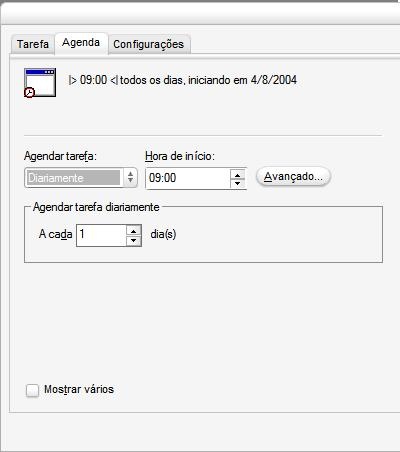Um recurso que deveria já vir de forma prática no Windows mas não vem. Fazer o que, mas dá pra se virar e sem programas adicionais.
1º – Primeiro abra o Bloco de Notas e digite o seguinte:
“shutdown -s -f -t 0” (sem as aspas)
2º – Depois salve o arquivo no local de sua preferência com o nome de desligar.bat (o nome fica a seu critério, o importante é salvar com extensão .bat)
3º – Abra o Agendador de Tarefas do Windows no Painel de Controle
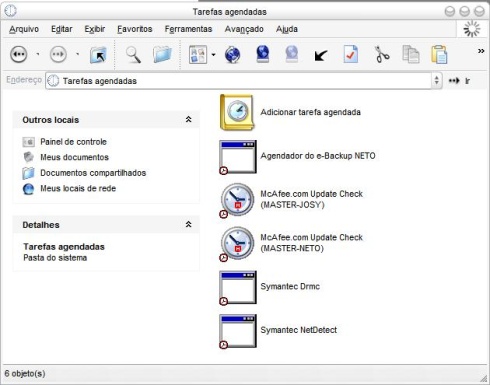
4º – Clique com o botão contrário (ou direito) numa área em branco, aponte para “Novo” e escolha “Tarefa Agendada”, dê um nome para a nova tarefa, no caso coloquei Shutdown

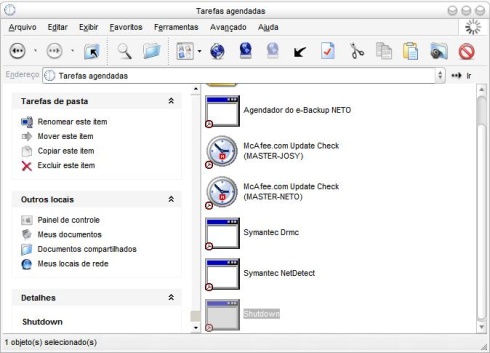
5º – Clique com o botão contrário em cima da nova tarefa e aponte para “Propriedades”
6º – Na guia “Tarefa” clique em “Procurar”, vá até o local onde você salvou o arquivo desligar.bat, selecione e clique em “Abrir”
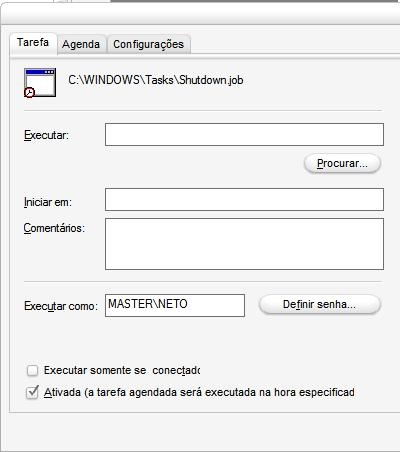
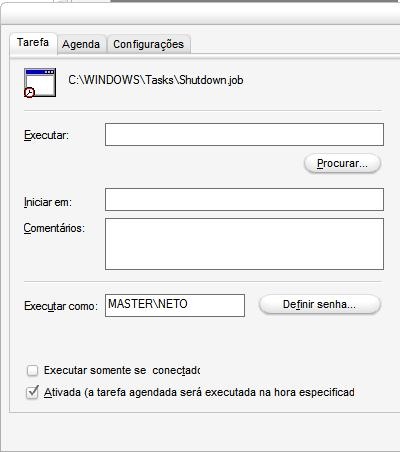
7º – Aponte agora para a guia “Agenda”, programe o horário para o Windows desligar, clique em “OK” e pronto! Sem softwares extras teu Windows vai desligar na hora programada!
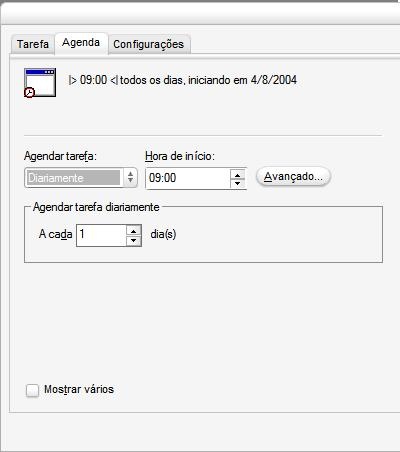
Pronto.. Fonte: http://www.baboo.com.br


 MV Reg Clean, Ele elimina entradas inválidas no registro que se referem a arquivos que já não existem mais.
MV Reg Clean, Ele elimina entradas inválidas no registro que se referem a arquivos que já não existem mais.